Netflix speelt geen video’s af in HD-modus op iPhone: Oplossing
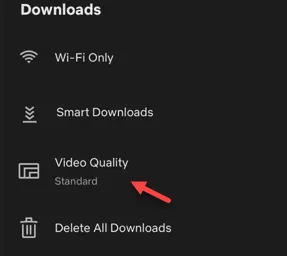
Wat is het voordeel van een Netflix Premium-abonnement als je de video’s niet eens in HD-modus op je iPhone kunt bekijken? Normaal gesproken zou je iPhone geen enkel probleem moeten hebben met het afspelen van Netflix-video’s zonder gedoe. Maar als je dergelijke video’s niet in HD-modus kunt afspelen, kun je het zelf oplossen.
Oplossing 1 – Verander de videokwaliteit
In tegenstelling tot andere OTT-platforms zoals Hulu of Amazon Prime, kun je de videokwaliteit niet rechtstreeks vanuit de videofeed regelen. Je moet de videokwaliteit dus wijzigen vanuit de Netflix-app.
Stap 1 – Open eerst de Netflix- app.
Stap 2 – Onderaan vindt u de sectie “ Mijn profiel ”. Ga daarheen.
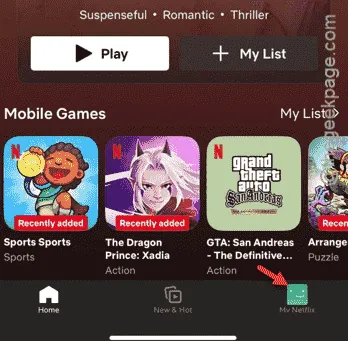
Stap 3 – Tik in de rechterbovenhoek op de knop met de drie balkjes.
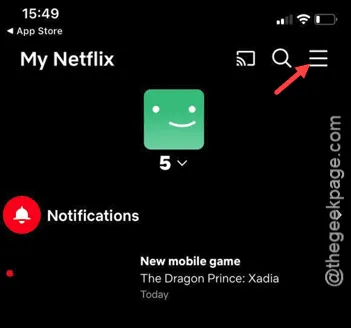
Stap 4 – Open vervolgens de “ App-instellingen ” om de Netflix-instellingen te openen.
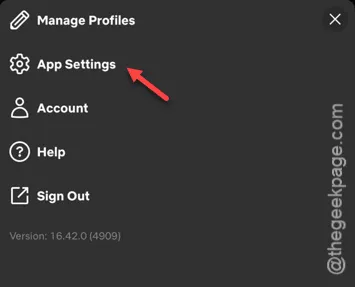
Stap 5 – Nadat u de Netflix-instellingen hebt geopend, opent u daar de optie “ Videokwaliteit ”.
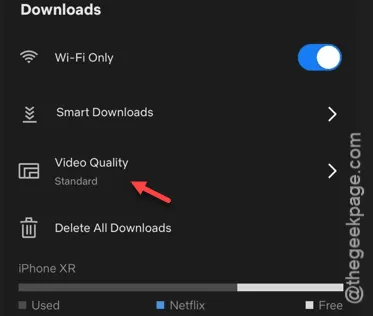
Stap 6 – Stel deze in op “ Hogere ” instellingen.
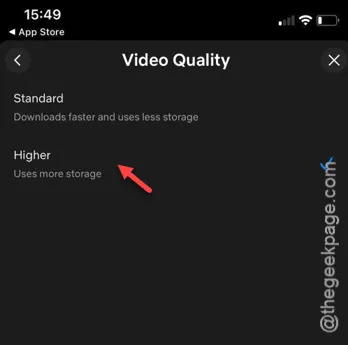
Zodra u de video-instellingen op Hogere modus hebt gezet, kunt u het Netflix-afspeelprobleem oplossen waar u mee te maken hebt. Ga terug naar de Netflix-app en speel een van de recente films of video’s af.
Controleer of er een merkbare verbetering in de videokwaliteit is.
Oplossing 2 – Wijzig de mobiele data-instellingen
Normaal gesproken verlaagt Netflix de videokwaliteit naar SD-formaat om het mobiele dataverbruik te verminderen.
Stap 1 – U moet de Netflix- app openen als u deze hebt gesloten.
Stap 2 – Ga vervolgens naar de instellingen van “ Mijn profiel ” in de Netflix-app.
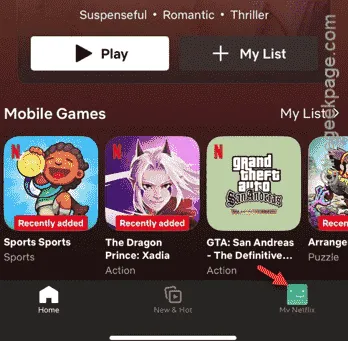
Stap 3 – Druk vervolgens nogmaals op de knop met de drie streepjes .
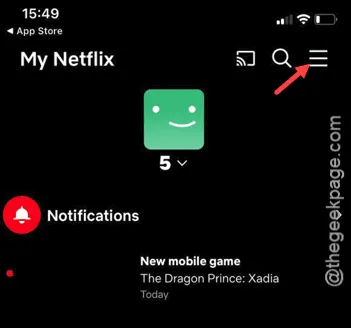
Stap 4 – Tik later op het tabblad ‘ App-instellingen ’.
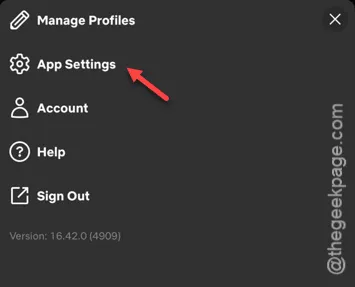
Stap 4 – Nadat u de Netflix-instellingen hebt geopend, opent u ‘ Mobiel dataverbruik ’.
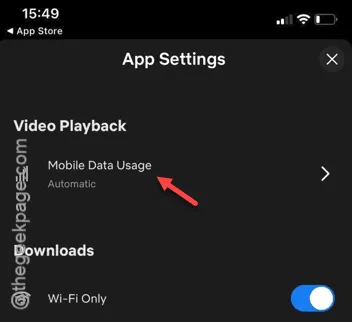
Stap 5 – Schakel op de pagina Mobiele data-instellingen de modus “ Automatisch ” uit.
Stap 6 – Stel dit vervolgens in op het niveau “ Maximum ”.
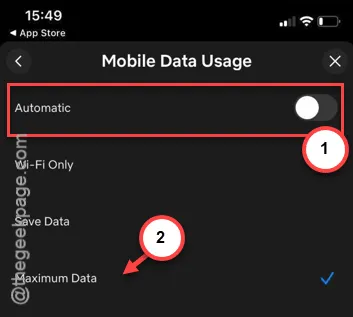
Netflix regelt de videokwaliteit onderweg, afhankelijk van de beschikbare netwerkbandbreedte.
Oplossing 3 – Schakel de energiebesparende modus uit
Als u Netflix-video’s bekijkt terwijl uw iPhone in de energiebesparende modus staat, kan de videokwaliteit beperkt blijven tot de SD-modus.
Stap 1 – Laad de iPhone-instellingen en open de instellingen voor “ Batterij ”.
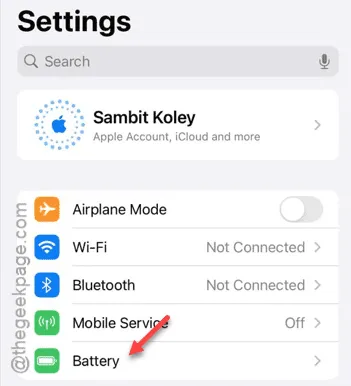
Stap 2 – Schakel de “ Laagvermogenmodus ” daar uit.
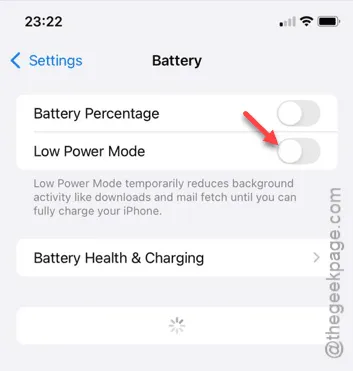
Verlaat de pagina Batterij in het venster Instellingen. Laad later de Netflix-app.
Je kunt de daadwerkelijke videokwaliteit niet zien (Netflix geeft dat niet direct op het scherm weer), maar je zult zeker een verandering in de videokwaliteit zien.
Oplossing 4 – Schakel de modus voor lage data uit
Je moet de low data mode op je iPhone uitschakelen. Dit kan het HD-probleem in de Netflix-app oplossen.
Stap 1 – Ga direct naar de instellingen van “ Mobiele service ”.
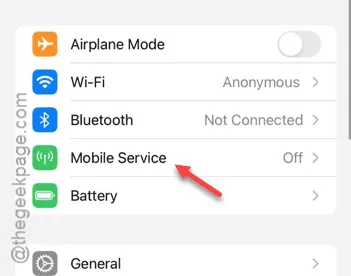
Stap 2 – Open vervolgens de optie “ Mobiele data-opties ”.
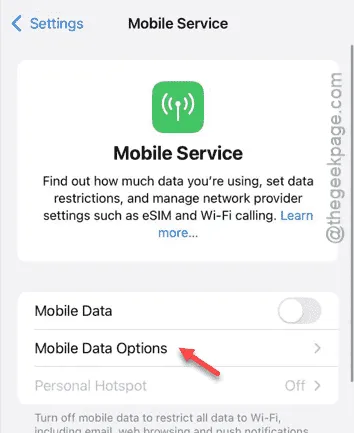
Stap 3 – Schakel de “ Lage datamodus ” naar “ Uit ”.
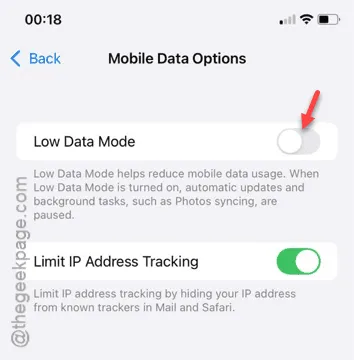
Nadat u de modus voor lage datakosten hebt uitgeschakeld, kunt u Netflix via mobiele data afspelen en testen.
Oplossing 5 – Upgrade uw netwerk
Streaming video is voornamelijk afhankelijk van het netwerk dat u gebruikt. Dus als u een mobiel netwerk of een Wi-Fi met een lagere bandbreedte (lager dan 30 Mbps) gebruikt, wordt de videokwaliteit op de Netflix-app beïnvloed.
Overschakelen naar een beter netwerk met



Geef een reactie